Photoshop使用通道混合器摳出茂密的樹木
文章來源于 站酷,感謝作者 小申羊 給我們帶來經精彩的文章!設計教程/PS教程/摳圖教程2020-03-14
今天帶來新的知識點——通道混合器。 "通道混合器"可使用圖像中現有顏色通道的混合來修改目標顏色通道。使用"通道混合器"可以創建高品質的灰度圖像、棕褐色調或其他彩色圖像。
最終效果

原圖

一、通道混合器
A、創建通道混合器
創建"通道混合器"有兩種方式:
1、【圖像】-【調整】-【通道混合器】,【注意】:這種方式會修改圖像數據。
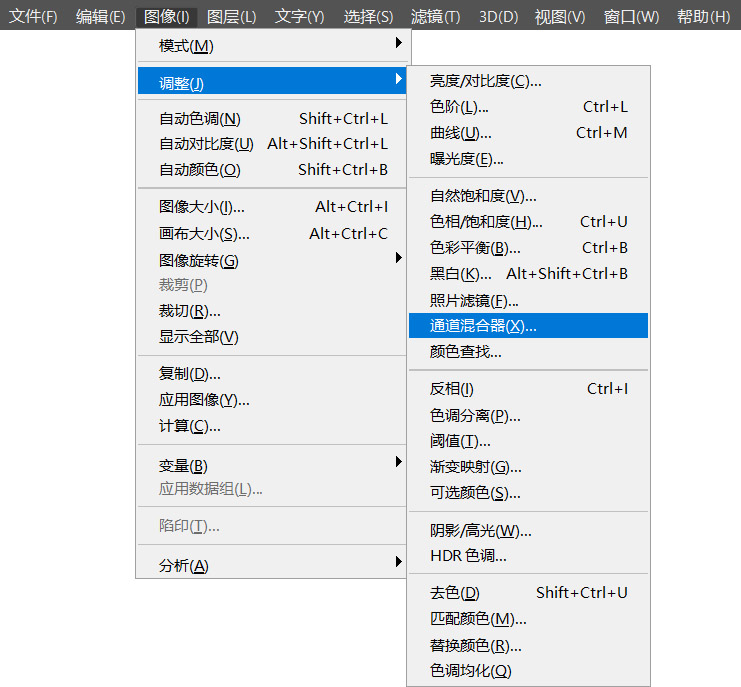
2、通過調整圖層的方式創建。單擊"圖層"面板中的創建新的調整圖層按鈕,在打開的下拉列表中選擇"通道混合器",可以創建一個調整圖層,并打開"通道混合器"對話框。
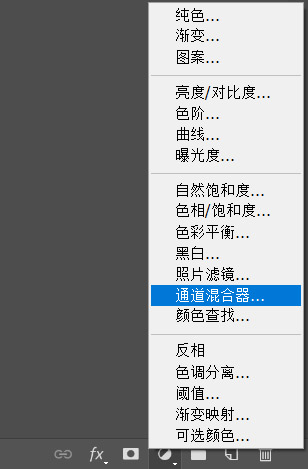
B、參數解讀
通道混合器的對話框如下圖所示:
1、在對話框中有一個"輸出通道"選項,它指的是我們要調整的通道。對于RGB模式的圖像來說,可選擇:紅、綠、藍三個通道;
2、選擇一個輸出通道后,會自動將該通道的滑塊設置為100%,其他通道則設置為0%;
3、將通道的滑塊向右移動,可以增加該通道在輸出通道中所占的百分比,向左拖動則可減小百分比。
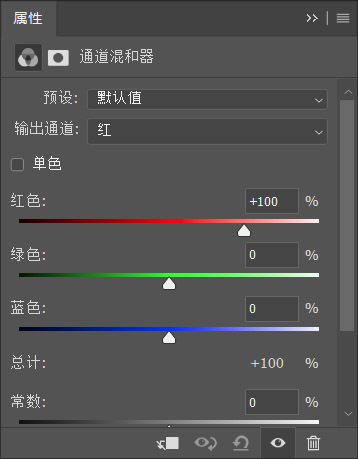
下圖是紅通道為默認的100%時的圖像效果。
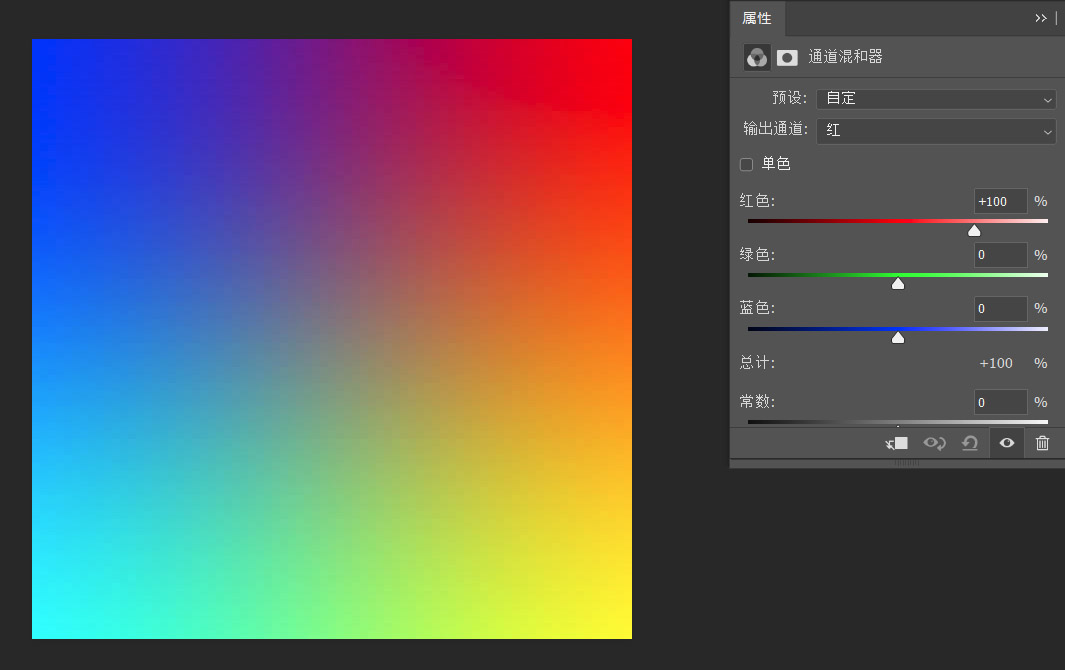
將紅通道的數值修改為200%,增加該通道在輸出通道中的百分比,紅色通道變亮以后,圖像中紅色得到增強,范圍也得到了擴展。
4、勾選"單色"選項后,圖像會變成黑白效果,這在摳圖中經常使用;
5、"常數"選項用來調整輸出通道的灰度值。
a)對于RGB模式的圖像來說,該值為正值時可增加更多的白色,為負值時,則增加更多的黑色;
b)該值為+200%時,輸出通道為全白;
c)該值為-200%時,輸出通道為全黑
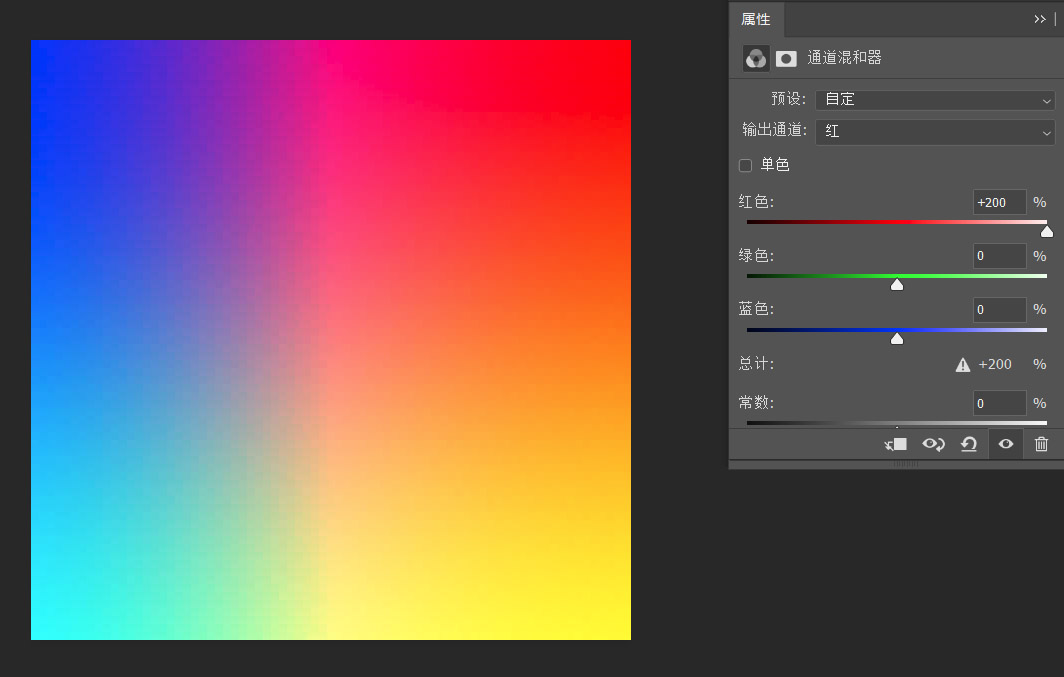
 情非得已
情非得已
推薦文章
-
 Photoshop使用通道工具摳出可愛的狗狗2020-03-15
Photoshop使用通道工具摳出可愛的狗狗2020-03-15
-
 Photoshop使用通道工具摳出逆光美女2020-03-08
Photoshop使用通道工具摳出逆光美女2020-03-08
-
 摳圖教程:詳解5種PS經典的摳圖方法2019-08-29
摳圖教程:詳解5種PS經典的摳圖方法2019-08-29
-
 Photoshop巧用通道超精細的摳兒童頭發絲教程2015-05-20
Photoshop巧用通道超精細的摳兒童頭發絲教程2015-05-20
-
 Photoshop完美摳出穿婚紗的新娘照片2013-11-07
Photoshop完美摳出穿婚紗的新娘照片2013-11-07
-
 Photoshop使用通道混合器給狗狗摳圖2012-10-25
Photoshop使用通道混合器給狗狗摳圖2012-10-25
-
 Photoshop給頭發蓬松的孩子摳圖并合成2012-06-19
Photoshop給頭發蓬松的孩子摳圖并合成2012-06-19
-
 Photoshop給白色婚紗摳圖并合成到風景照中2012-06-14
Photoshop給白色婚紗摳圖并合成到風景照中2012-06-14
-
 Photoshop詳細講解鋼筆工具在摳圖中的使用2011-08-30
Photoshop詳細講解鋼筆工具在摳圖中的使用2011-08-30
-
 Photoshop摳圖教程:摳出飄逸長發美女2011-03-30
Photoshop摳圖教程:摳出飄逸長發美女2011-03-30
熱門文章
-
 Photoshop快速摳出卷發的美女人像2021-03-04
Photoshop快速摳出卷發的美女人像2021-03-04
-
 Photoshop快速摳出卷發的美女人像
相關文章1722021-03-04
Photoshop快速摳出卷發的美女人像
相關文章1722021-03-04
-
 Photoshop使用通道工具給人像進修摳圖
相關文章11992020-03-21
Photoshop使用通道工具給人像進修摳圖
相關文章11992020-03-21
-
 Photoshop使用通道工具給美女摳圖
相關文章47892020-03-19
Photoshop使用通道工具給美女摳圖
相關文章47892020-03-19
-
 Photoshop摳出倒酒效果的玻璃杯
相關文章28452020-03-17
Photoshop摳出倒酒效果的玻璃杯
相關文章28452020-03-17
-
 Photoshop使用通道工具摳出可愛的狗狗
相關文章28972020-03-15
Photoshop使用通道工具摳出可愛的狗狗
相關文章28972020-03-15
-
 Photoshop使用鋼筆工具摳出母子人像
相關文章10852020-03-10
Photoshop使用鋼筆工具摳出母子人像
相關文章10852020-03-10
-
 Photoshop快速摳出籃子里的貓咪
相關文章13292020-03-09
Photoshop快速摳出籃子里的貓咪
相關文章13292020-03-09
-
 Photoshop使用通道工具摳出逆光美女
相關文章9512020-03-08
Photoshop使用通道工具摳出逆光美女
相關文章9512020-03-08
